Cum să vă resetați codul PIN Amazon Prime Video
Ce să știi
- Computer: Selectați Cont și setări > Control parental > PIN Prime Video > Schimbare > introduceți noul cod PIN > Salvați.
- Mobil: atingeți Lucrurile mele > setări> Control parental > Schimbați codul PIN Prime Video > introduceți noul cod PIN > Salvați.
- Nu trebuie să cunoașteți vechiul PIN pentru a-l schimba. Tot ce ai nevoie sunt acreditările de conectare la contul tău Amazon.
Acest articol explică cum să vă schimbați codul PIN Amazon Prime Video pentru a accesa controlul parental.
Cum să resetați un cod PIN Prime Video pe un computer
Dacă trebuie să vă schimbați PIN-ul, tot ce aveți nevoie este adresa de e-mail și parola contului dvs. Amazon. Odată autentificat, puteți configura un nou PIN fără a fi nevoie să introduceți pe cel vechi.
Puteți configura un PIN Prime Video numai printr-un browser web sau prin aplicațiile iOS și Android ale serviciului. Dacă accesați Controlul parental pe o aplicație Prime Video TV, veți primi o solicitare să vă conectați la serviciu pe un computer pentru a vă schimba codul PIN.
Procesul de creare a unui PIN pentru prima dată și de resetare este același. Dacă nu ați creat un PIN pentru contul dvs. Prime Video, urmați instrucțiunile de mai jos.
Navigheaza catre primevideo.com și conectați-vă cu acreditările dvs.
-
Faceți clic pe numele profilului dvs. în colțul din dreapta sus și selectați Setările contului.
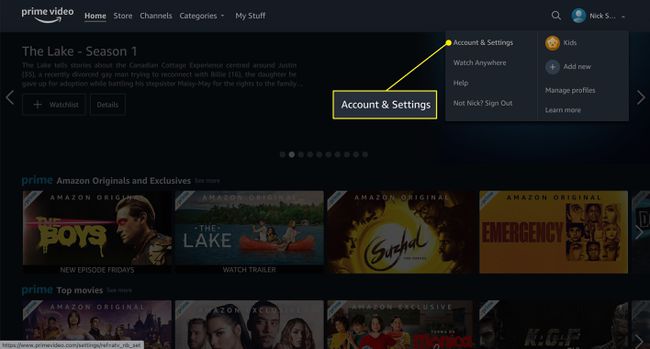
-
Selectați Control parental > PIN Prime Video și faceți clic Schimbare.
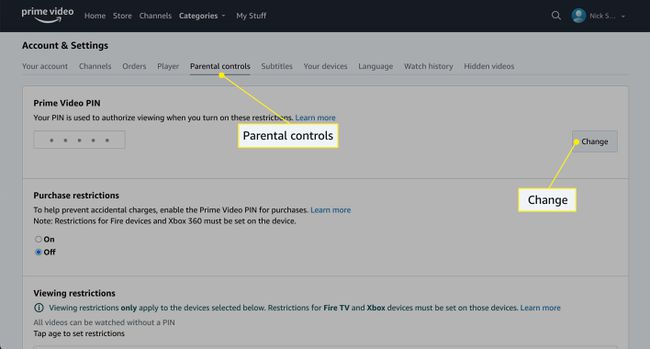
Dacă este prima dată când configurați un PIN, introduceți pur și simplu un cod PIN de cinci cifre în câmp și faceți clic Salvați.
-
Introduceți un nou PIN de cinci cifre și faceți clic Salvați.
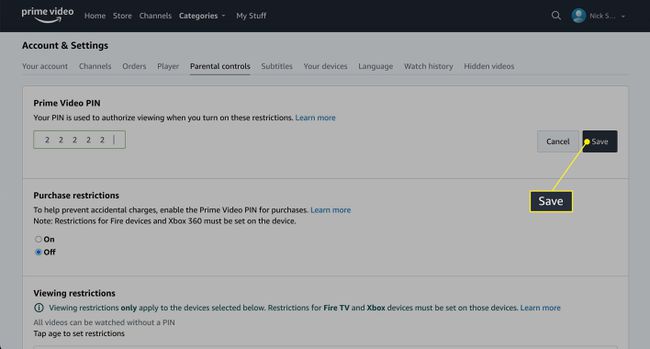
Resetați codul PIN pe iOS și Android
Pentru a vă schimba codul PIN pe dispozitivul iOS sau Android, mai întâi va trebui să descărcați aplicația Amazon Prime Video. După ce l-ați instalat și v-ați conectat la contul dvs., urmați pașii de mai jos pentru a vă accesa codul PIN:
Am capturat capturile de ecran de mai jos pe un iPhone, dar pașii sunt identici pentru dispozitivele Android.
Atingeți Lucrurile mele în colțul din dreapta jos.
Apasă pe Pictograma roată dințată în colțul din dreapta sus.
-
Selectați Control parental.
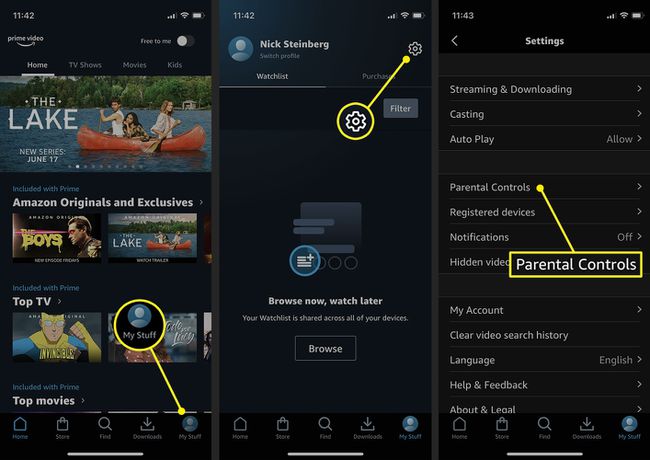
Selectați Schimbați codul PIN Prime Video.
-
Introduceți parola contului dvs. Amazon și atingeți Continua.
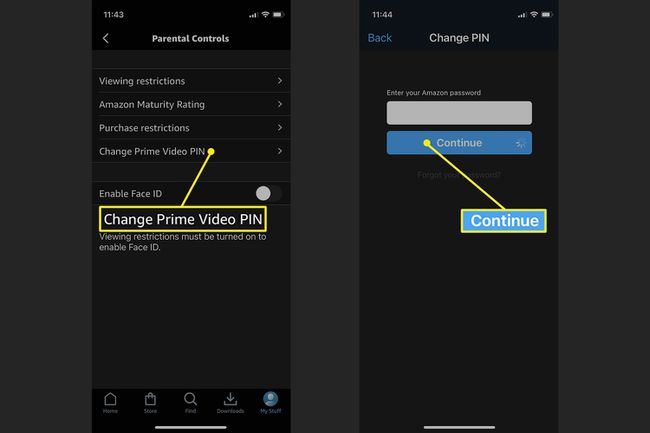
Atingeți Schimbare.
-
Introduceți un nou PIN în câmp și atingeți Salvați.
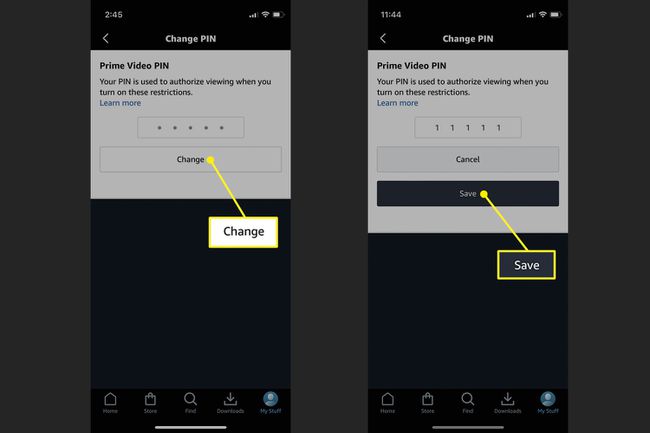
Cum îmi elimin PIN-ul Prime Video?
În prezent, Amazon nu oferă o opțiune de dezactivare a unui PIN după ce l-ați activat. În schimb, puteți dezactiva Controlul parental, deci nu trebuie să introduceți codul PIN atunci când vizionați o emisiune TV sau un film.
Pentru a face acest lucru, va trebui să ajustați restricțiile de vizualizare la cel mai înalt rating de maturitate (18+):
-
Navigheaza catre Setări cont > Control parental și derulați în jos la Restricții de vizualizare.
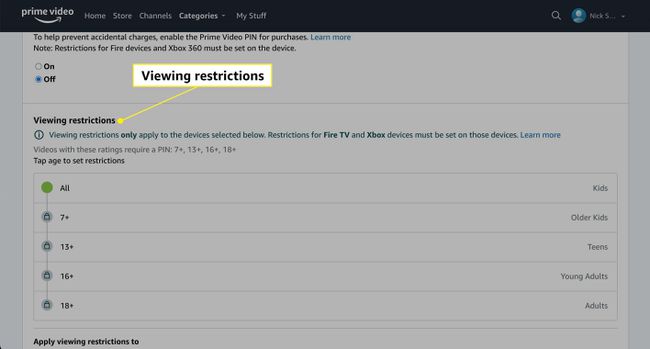
-
Asigurați-vă că 18+ este selectat făcând clic pe cercul verde de lângă acesta. Ar trebui să vedeți o notă care indică Toate videoclipurile pot fi vizionate fără cod PIN.
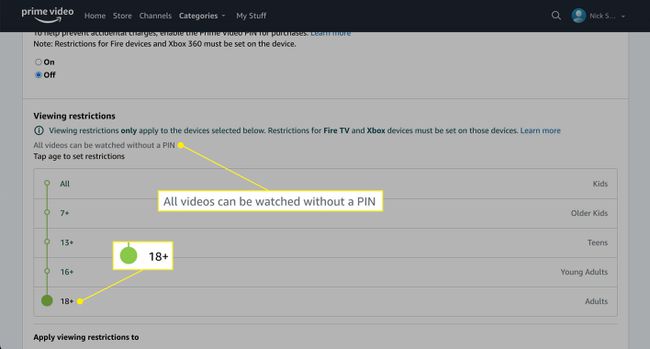
-
Bifați caseta de lângă Toate dispozitivele acceptate pentru a vă asigura că această setare se aplică în întregul cont.
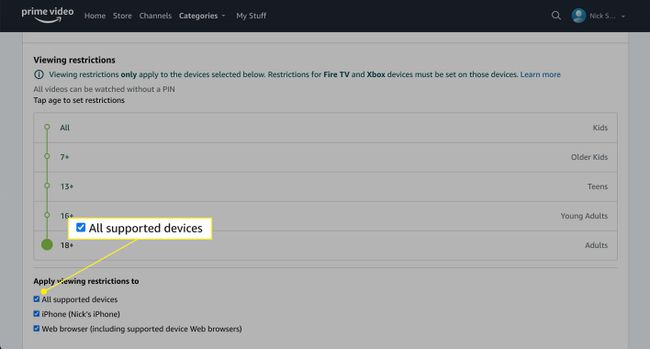
Ce este un cod PIN Amazon Video?
Controlul parental Amazon Prime Video vă permit să restricționați accesul la conținut pentru adulți și să împiedicați alți utilizatori să facă achiziții în contul dvs. cu permisiune.
Un sistem PIN numeric din cinci cifre blochează aceste setări, dar dacă nu trebuie să le introduceți frecvent, poate fi ușor de uitat. Din fericire, nu trebuie să cunoașteți PIN-ul actual pentru a-l schimba - puteți face acest lucru pur și simplu conectându-vă la contul Amazon de pe desktop sau mobil.
Odată ce ați configurat un PIN, acesta se aplică tuturor dispozitivelor dvs. Excepțiile sunt dispozitivele Fire TV și tabletele Fire care rulează FireOS 5.0 sau mai vechi, care au setări individuale de Control parental.
FAQ
-
Cum resetez PIN-ul pe un Amazon Fire TV?
Pentru a reseta un PIN de control parental, accesați Pagina de control parental Prime Videos. Pentru a reseta PIN-ul copilului, care îi menține pe propriile profiluri, introduceți codul PIN greșit până când apare un cod, apoi accesați Pagina de cod Amazon, conectați-vă cu contul dvs. Amazon, apoi introduceți codul și urmați instrucțiunile pentru a reseta PIN-ul.
-
Unde îmi găsesc PIN-ul Amazon Prime?
Nu vă puteți căuta codul PIN, deoarece acest lucru l-ar face mai puțin sigur. Dacă ați uitat codul PIN, urmați instrucțiunile de mai sus pentru a-l reseta.
